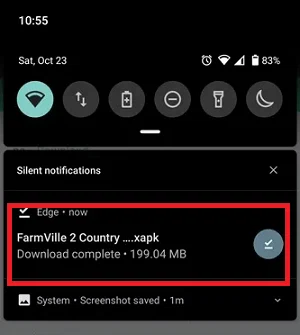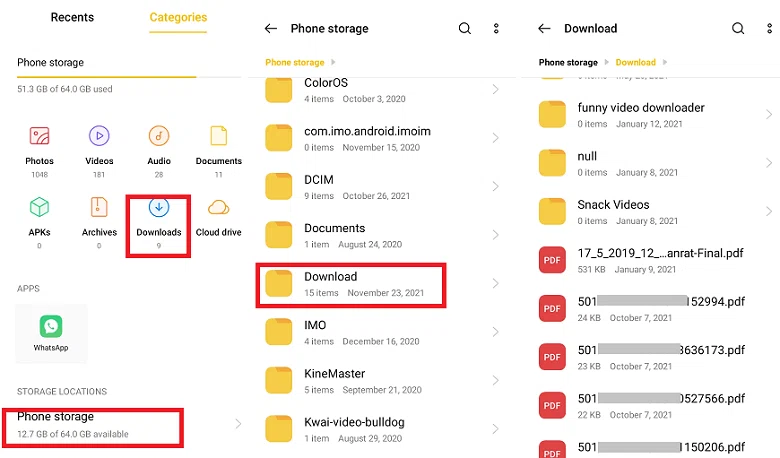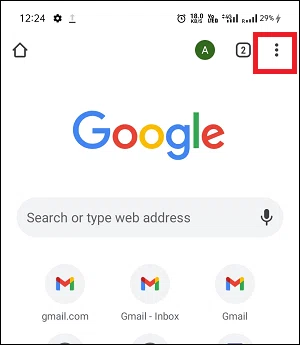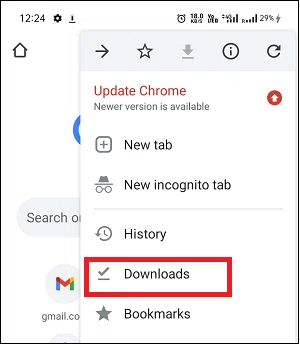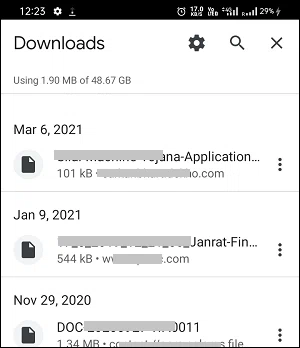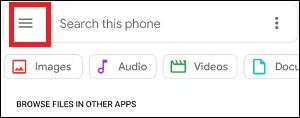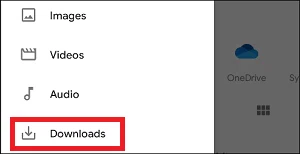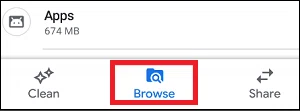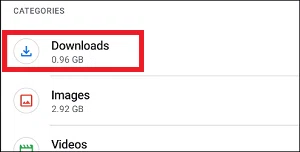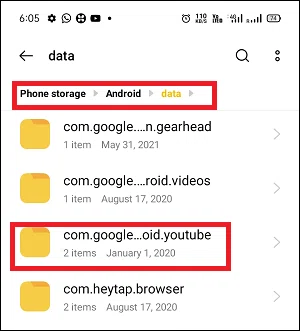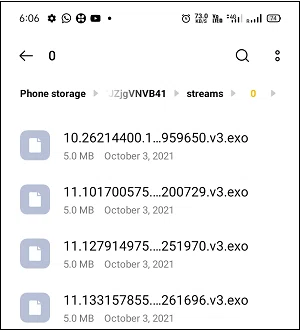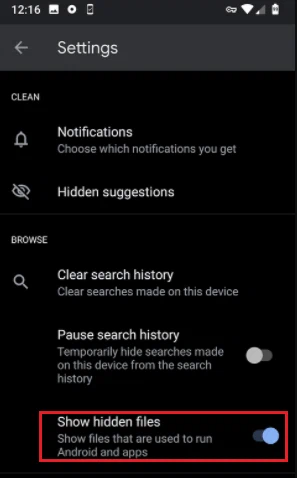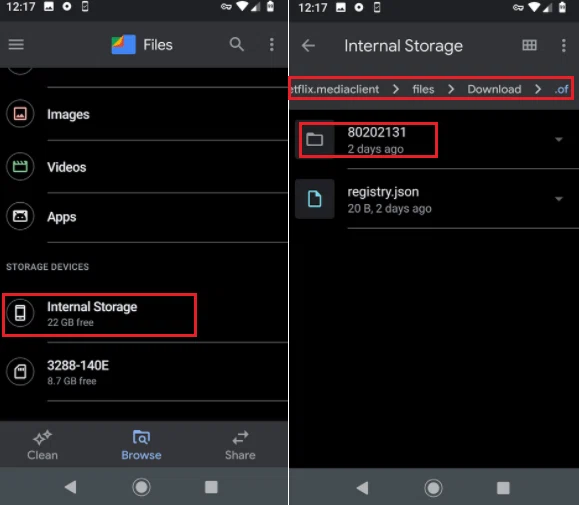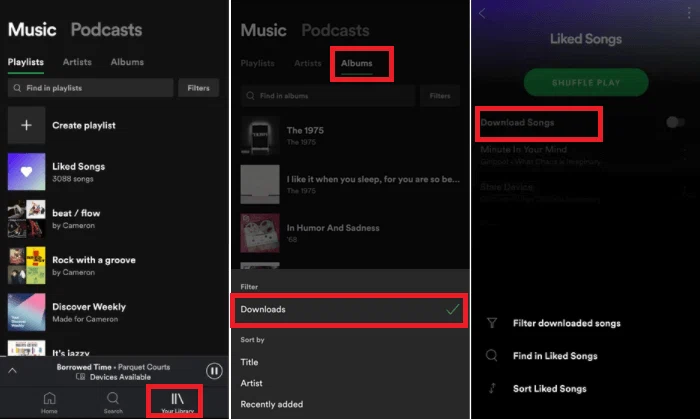Nous aimons tous télécharger ce que nous trouvons intéressant sur le web et les plateformes de médias sociaux, comme des images, des chansons, des vidéos, etc. Après avoir téléchargé des fichiers, les gens ont du mal à les retrouver sur Android. Chaque téléphone Android dispose d’une application distincte pour gérer les documents, mais la plupart sont identiques.
Les appareils Android ont également un système de fichiers pour gérer leurs fichiers comme les autres systèmes d’exploitation. Chaque téléphone et tablette Android dispose d’une application "Gestionnaire de fichiers" préinstallée (sur certains appareils, elle s’appelle "Fichiers" ou "Mes fichiers").
Didacticiel vidéo: Comment retrouver un fichier Téléchargé sur ANDROID
https://www.youtube.com/watch?v=qyWr4-2n4ik
Si vous n’aimez pas la structure de votre application de gestion de fichiers préinstallée, vous avez la possibilité de télécharger une application de gestion de fichiers tierce sur Google Play Store.
Retrouvez vos fichiers téléchargés sur Android
La recherche de fichiers téléchargés sur les téléphones et tablettes Android est assez simple. En fonction du modèle d’appareil (et de la version du système d’exploitation) que vous utilisez, l’emplacement des types de fichiers peut varier. L’application Gestionnaire de fichiers (ou Fichiers) contient différents dossiers pour stocker les différents fichiers séparément. Vous y trouverez également un dossier "Téléchargements". Tous les fichiers que vous téléchargez sur votre appareil Android à partir du Web sont placés par défaut dans le dossier "Téléchargements".
Il existe plusieurs façons de trouver les fichiers téléchargés (photos, vidéos, musique, documents) sur Android. Certaines d’entre elles sont énumérées ci-dessous :
- Accès rapide via le panneau de notification
- Retrouvez les fichiers téléchargés à l’aide de l’application Gestionnaire de fichiers préinstallée.
- Utilisez Google Chrome pour trouver vos téléchargements
- Utiliser une application tierce de gestion de fichiers
- Trouver des téléchargements Android à l’aide de votre PC
Accès rapide via le panneau de notification
La méthode la plus simple pour accéder aux fichiers de téléchargement sur Android est de passer par le panneau de notification de l’appareil. Quel que soit ce que vous téléchargez sur un appareil Android, vous recevrez un message de notification dans votre panneau de notification.
- Attendez la fin de votre téléchargement.
- Tapez sur l’icône de notification de téléchargement pour afficher et ouvrir votre fichier de téléchargement.

Retrouvez vos fichiers téléchargés à l’aide de l’application Gestionnaire de fichiers préinstallée.
Votre téléphone ou tablette Android devrait avoir une application de gestion de fichiers préinstallée pour accéder au système de fichiers. Pour trouver votre fichier téléchargé sur Android à l’aide de l’application Gestionnaire de fichiers par défaut, suivez les étapes ci-dessous :
- Accédez à la section du tiroir d’applications de votre appareil. Vous pouvez généralement le faire en glissant vers le haut à partir du bas de l’écran ou en appuyant sur le bouton à plusieurs points en bas de l’écran d’accueil.
- Recherchez l’application Gestionnaire de fichiers (ou Fichiers, ou Mes fichiers ou Téléchargements, selon le modèle d’appareil) et appuyez dessus.
- Dans l’écran de l’application Gestionnaire de fichiers, allez dans Stockage interne, où vous verrez un dossier Téléchargements (ou Download). Cliquez sur le dossier Téléchargements pour accéder à vos fichiers téléchargés.

Vos fichiers téléchargés sont répertoriés avec les plus récents en haut de la liste. Cependant, vous pouvez les trier en fonction de leur nom en cliquant sur plus d’options (trois points) en haut à droite et modifier. Il existe également d’autres options, notamment partager, modifier, supprimer et trier.
Vérifiez les paramètres de votre application
Plusieurs apps ont leur section de téléchargement. Au lieu d’enregistrer vos fichiers téléchargés dans le dossier de téléchargement de l’appareil par défaut, elles enregistrent les fichiers dans le dossier de téléchargement de l’application.
Par exemple, l’application WhatsApp de votre téléphone télécharge divers fichiers et stocke chacun d’eux dans sa propre section de téléchargement. Vous trouverez une image téléchargée dans WhatsApp Image et des vidéos téléchargées dans WhatsApp Videos.
Utilisez Google Chrome pour trouver vos téléchargements
Si vous utilisez votre navigateur Google Chrome pour télécharger vos fichiers multimédias ou autres, vous pouvez y accéder directement via le menu du navigateur. Voici les étapes à suivre pour accéder aux fichiers téléchargés via Chrome :
- Ouvrez votre navigateur Chrome sur votre téléphone Android.

- Tapez sur l’option Plus (trois points) en haut à droite de l’écran.

- Tapez sur la section Téléchargements pour voir vos fichiers téléchargés sur le Web. Si vous avez plusieurs fichiers à télécharger, vous pouvez utiliser l’icône de recherche et taper leur nom pour les localiser.

Utilisation d’une application tierce de gestion de fichiers
L’application de gestion de fichiers préinstallée sur l’appareil fonctionne bien, mais beaucoup de gens aiment expérimenter quelque chose de nouveau. Ils aiment utiliser une application de gestion de fichiers tierce pour accéder à leur système de fichiers. Même certains gestionnaires de fichiers tiers offrent plus d’options pour accéder à la structure des dossiers de l’appareil, y compris les téléchargements.
Parmi les applications de gestion de fichiers les plus populaires et les plus fiables, citons "Files by Google", l’application "Files" du Google Pixel et "My Files" du Samsung Galaxy phone. Vous pouvez installer l’application de gestion de fichiers de votre choix depuis Google Play Store pour accéder au répertoire de fichiers de l’appareil.
Dans chacune des applications de gestion de fichiers susmentionnées, vous trouverez vos données téléchargées dans le dossier nommé "Téléchargements". Pour afficher vos fichiers téléchargés sur votre appareil Android, suivez les étapes décrites ci-dessous :
Utilisation des fichiers du Google Pixel
- Ouvrez votre application de gestion de fichiers Files.
- Tapez sur l’icône de menu en haut à gauche de l’écran.

- Le menu ouvre une liste d’options de navigation. Dans la liste d’options, sélectionnez "Téléchargements".

Dans le dossier "Téléchargements", vous trouverez tous vos fichiers téléchargés.
Utilisation des fichiers de Google
- Ouvrez l’application de gestion des fichiers de Google.
- Tapez sur l’onglet "Parcourir".

- Cliquez sur la section "Téléchargements" pour trouver toutes vos données téléchargées.

Dans le dossier "Téléchargements", vous trouverez tous vos fichiers téléchargés.
Trouver les téléchargements Android à l’aide de votre PC
S’il vous est difficile d’accéder à vos téléchargements Android sur un petit écran, vous pouvez également utiliser votre PC pour localiser vos téléchargements Android. Pour trouver vos téléchargements Android à l’aide d’un PC Windows, suivez les étapes ci-dessous :
- Connectez votre appareil Android à votre PC à l’aide d’un câble USB. Lorsque vous connectez les deux appareils, vous pouvez recevoir une notification sur votre Android vous demandant de choisir une action à effectuer.
- Choisissez un transfert de fichiers
- Cliquez sur l’option Téléphone dans l’écran de l’Explorateur Windows. Naviguez vers le Stockage interne (ou les cartes SD en fonction de vos paramètres de téléchargement), puis vers les Téléchargements. Vous y trouverez ce que vous téléchargez sur Android.
Comment trouver les téléchargements YouTube sur Android
YouTube est une plateforme populaire de contenu vidéo. Les gens l’apprécient pour accéder à du contenu vidéo et le diffuser en continu. YouTube vous permet également de télécharger des vidéos pour une utilisation hors ligne. Comme les vidéos YouTube sont stockées au format .exo, vous ne pouvez pas les lire sur d’autres applications de lecture vidéo. Vous pouvez les lire hors ligne uniquement sur l’application YouTube.
Pour trouver les téléchargements de YouTube sur Android, accédez à l’emplacement suivant sur votre téléphone Android :
- Ouvrez votre application Gestionnaire de fichiers et allez dans "Stockage interne".
- Tapez sur le dossier Android, puis sur les données.
- Sous le dossier de données, allez dans "google.android.youtube".

- Maintenant, tapez sur le fichier > hors ligne et flux.

- Vous trouverez ici vos téléchargements YouTube dans le fichier .exo.

Mais n’oubliez pas que vous ne pouvez pas les lire sur d’autres applications de lecture vidéo. Vous pouvez les lire hors ligne uniquement sur l’application YouTube. Pour lire les vidéos YouTube téléchargées hors connexion :
- Ouvrez votre application YouTube.
- Cliquez sur la section Bibliothèque sur le bouton de l’application.
- Dans la section Bibliothèque, cliquez sur Téléchargements. Vous y verrez le contenu que vous avez téléchargé pour le lire.
- Appuyez sur n’importe quel contenu vidéo pour le lire sur l’application YouTube hors connexion.
Comment trouver les téléchargements Netflix sur Android
Le contenu que vous téléchargez à partir de Netflix n’a pas une longue durée de vie. Cela dépend de la licence de chaque contenu. Certains contenus téléchargés expirent dans les 48 heures qui suivent leur visionnage ; d’autres affichent moins de sept jours avant la date d’expiration sur votre écran de téléchargement.
Supposons que vous ayez téléchargé des vidéos en utilisant l’application Netflix sur votre téléphone Android et que vous soyez impatient de savoir où elles sont stockées dans le stockage interne du téléphone. Les téléchargements Netflix sont masqués par défaut, mais vous pouvez y accéder en utilisant une application de gestion de fichiers.
Pour connaître l’emplacement des téléchargements Netflix, suivez les étapes ci-dessous :
- Lancez votre application Fichier et allez dans Paramètres, puis Afficher les fichiers cachés. Si vous utilisez une autre application de gestion de fichiers, vous devez également trouver le paramètre équivalent.

- Rendez-vous à l’emplacement Stockage interne > Android > données > com.netflix.mediaclient > fichiers > Télécharger > .of
- Vous y verrez un dossier dont le nom est constitué de nombres aléatoires à huit chiffres. Ouvrez-le pour trouver votre film téléchargé par Netflix.

Les contenus Netflix sont téléchargés au format NFV, et ils sont cryptés. Vous ne pouvez pas les transférer dans votre application Galerie ni les regarder dans une autre application de lecture multimédia.
Comment trouver les téléchargements de Spotify sur Android
Spotify est une application de streaming musical populaire qui vous permet d’écouter de la musique en ligne et hors ligne (après téléchargement). Les utilisateurs premium de cette application peuvent enregistrer des chansons pour les lire hors ligne. L’écoute hors ligne de vos chansons préférées vous permet d’économiser votre consommation de données mensuelle ou quotidienne, et bien sûr, vous pouvez les écouter à tout moment et n’importe où. Malheureusement, Spotify ne permet pas d’accéder directement à votre musique téléchargée en local. Pour trouver les téléchargements Spotify sur Android, suivez les étapes ci-dessous :
- Lancez l’application Spotify sur votre appareil Android.
- Appuyez sur la section "Votre bibliothèque" en bas de l’écran.
- Les chansons de votre bibliothèque sont classées sous les rubriques "Listes de lecture", "Artistes," et "Albums".
- Pour trier votre musique téléchargée par albums, tapez sur la rubrique "Albums".
- En bas de l’écran, vous trouverez des options de filtre et à partir de celles-ci, sélectionnez Téléchargements.

Vous trouverez ici la musique des albums téléchargés de Spotify sur Android.